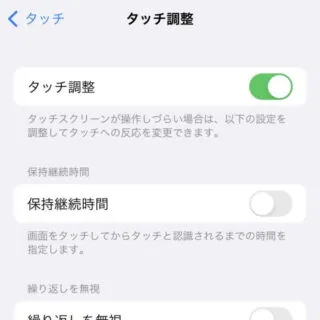タッチパネルを[タップ]や[フリック]などをした際、思うように操作がしにくい場合があるかもしれません。iPhoneには【タッチ調整】と呼ばれる機能が搭載されており、タッチによる反応を調整することができます。
タッチ調整とは?
iPhoneを始めとしたスマートフォンのタッチパネルは特に設定することなく使えるよう調整されていますが、感覚は千差万別であり人によっては「操作しにくい」と感じることがあるかもしれません。
例えば、「タップ/ロングタップの間隔が短すぎる」「[タップ]のつもりが[ダブルタップ]になってしまう」「タップの位置がずれている」と言う場合には、人によって「そう感じる」「そう感じない」と言うことがあります。
iPhoneでは、これらを調整をすることができるようになっており、これをタッチ調整と呼びます。
タッチ調整を設定するやり方
タッチ調整は「ホームボタンを3回押下する」またはホームボタンが無い機種では「サイドボタンを3回押下する」と無効にできます。
- 設定より【アクセシビリティ】>【タッチ】>【タッチ調整】を開きます。

- タッチ調整より【タッチ調整】のオン/オフを切り替えます。
- タッチ調整より【保持継続時間】【繰り返しを無視】【タップ補助】を調整します。
- 保持継続時間
- タップしてから反応するまでの時間を設定できます。[タップ]が[ロングタップ]に誤操作する場合など、オンにして時間を長めに変更します。
- 繰り返しを無視
- 連続のタップを無効にする時間を設定できます。[タップ]が[ダブルタップ]に誤操作する場合など、オンにして時間を長めに変更します。
- タップ補助
- タップの位置を設定できます。[タッチ開始位置を使用]は最初に指を置いた直後の場所、[タッチ終了位置を使用]は指を離す直前の場所がタッチ位置になります。タップ以外のジェスチャを使うには[タップ補助ジェスチャ開始までの時間]が経過してから操作します。また、[スワイプジェスチャ]を設定すれば大きく指を動かすことで時間の経過を待たずにスワイプ操作を行えます。
タッチ調整を設定するやり方は以上です。
少し難しいので挙動を1つ1つ確認しながら設定すると良いでしょう。設定を誤ると意図しない操作となるので注意してください。
良く分からなくなったら前述したように[ホームボタン]または[サイドボタン]で無効にすると良いでしょう。